اگر که شما هم مثل خیلی ها به دنبال این هستید که برنامه های ضروری و مهم اندرویدی تان را بر روی سیستم ویندوزی تان نصب کنید ، به شما این مژده را می دهیم که ویندوز ۱۱ این قابلیت بسیار کاربردی را داردو شما می توانید برنامه های کاربردی اندروید را روی سیستم عامل ویندوز اجرا کنید.
برای انجام این کار ، دو راه داریم که اولی با کمی محدودیت همراه است و تعداد کمی از اپلیکیشن های اندرویدی را پشتیبانی می کند اما نسبت به راه دوم مراحل کمتری دارد و راحت تر است. راه دوم هم زیاد پیچیده نیست اما مراحل مختلفی دارد که باید انجام دهید ، در عوض همه فایل هایی که با فرمت APK است را می توانید با این روش روی ویندوز ۱۱ تان اجرا کنید.
قبل از همه کار ها ، شما می بایستی که ویندوز ۱۱ تان را آپدیت کنید. سپس برای اطمینان از اجرای درست برنامه های اندروید ، سیستمی با حداقل مشخصات زیر داشته باشید :
پردازنده: حداقل core i3 یا AMD Ryzen 3000 یا Snapdrgon نسل ۸
رم: حداقل ۸ گیگابایت
نوع حافظه داخلی: SSD (این کار برای حافظه های HDD مناسب نیست)
راه اول (آسان اما محدود) :
قدم اول
قدم اول برای این راه این است که شما قابلیت مجازی سازی پردازنده تان را فعال نمایید. بر روی کیبورد تان دکمه های ctrl + shift + esc را فشار دهید تا وارد فضای Task Manager شوید. مطابق شکل روی تب Performance کلیک کنید و وضعیت Virtualization را چک کنید. خواست ما این است که وضعیت Virtualization بر روی حالت Enabled باشد.
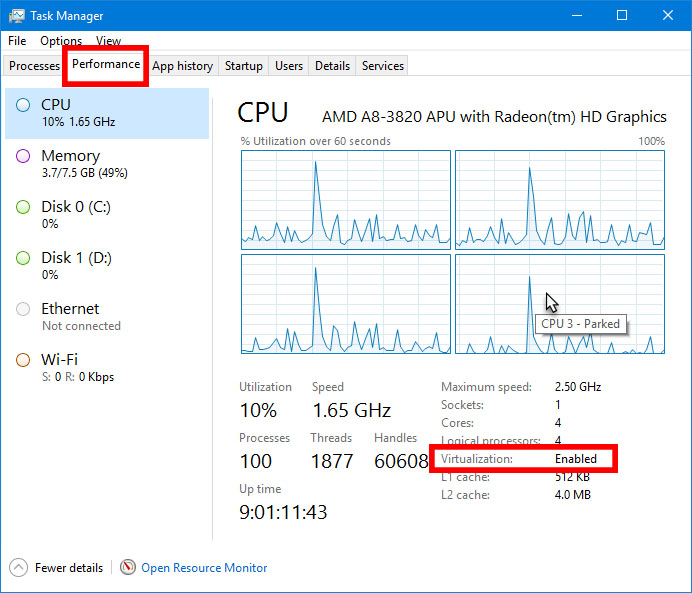
قدم دوم
برای ادامه ماجرا لازم است تا شما برنامه ی Windows subsystem for Android را از این لینک دانلود کنید و بر روی سیستم ویندوزی تان نصب کنید.

قدم آخر
در قدم آخر تنها لازم است که برنامه ی Amazon App Store را دانلود و نصب کنید، سپس با ساختن اکانت آمازون و وارد شدن به این برنامه ، می توانید انواع برنامه های اندرویدی را از آنجا دانلود و نصب کنید.
راه دوم (بدون محدودیت)
قدم اول
برای این که بتوانید برنامه هایی با فرمت APK را بر روی ویندوز ۱۱ نصب کنید ، نیاز است که دو برنامه ی Windows Subsystem For Android و ADB را بر روی ویندوز تان از لینک های درج شده نصب کنید. آدرس پوشه ای که این برنامه ها را در آن قرار می دهید را به یاد داشته باشید.
قدم دوم
بعد از این که دو برنامه ذکر شده را دانلود کردید ، حالا وقت این است که فایل APK برنامه ی اندرویدی را که می خواهید بر روی ویندوز نصب کنید را دانلود کنید.
قدم سوم
وارد برنامه ی Windows Subsystem for Android شوید ، حالت developer mode را روشن کنید و IP Adress را در جایی ذخیره کنید.
قدم چهارم
وارد بخش جست و جوی ویندوز شوید و عبارت CDM را سرچ کنید.
قدم پنجم
دستورات زیر را وارد CDM کنید :
… cd
( جای … می بایستی که آدرس جایی که پوشه ی Platform-tools قرار دارد را بنویسید. ) مثلا: cd C:PATHTOplatform-tools
سپس دستور زیر را وارد کنید:
adb connect WSA-IP-ADDRESS
سپس
….. adb connect که جای … می بایستی آدرس IP تان را وارد نمایید.
و در آخر دستور
……… adb install
که … نام اپلیکیشن مورد نظرتان با فرمت APK است که آن را قبلا دانلود کرده اید و در پوشه ی platform tools کپی کرده اید را وارد می کنید. (اسم همراه با فرمت APK)

مطالب مرتبط:
- معرفی بهترین تبلت ویندوزی در سال 2022
- راهنمای خرید سرفیس
- آپدیت سرفیس به ویندوز 11
- بررسی سرفیس پرو ۹
- بررسی سرفیس لپ تاپ ۵

